XAMPP (Cross-platform, Apache, MySQL, PHP, Perl) est une distribution Apache que vous pouvez utiliser pour créer un serveur Web local pour le développement et les tests Web. Il agit comme un serveur Web en direct, vous permettant de tester vos sites Web et applications Web. XAMPP est très facile à configurer car la majeure partie de l'installation est automatisée.
Première partie de trois:
Installer XAMPP
-
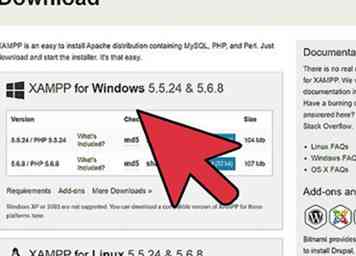 1 Téléchargez le programme d'installation de XAMPP. Vous pouvez l'obtenir de apachefriends.org/download.html. Assurez-vous de télécharger la version correcte pour votre système (32 bits ou 64 bits).
1 Téléchargez le programme d'installation de XAMPP. Vous pouvez l'obtenir de apachefriends.org/download.html. Assurez-vous de télécharger la version correcte pour votre système (32 bits ou 64 bits). - Ce guide utilisera la version 5.6.3 64 bits comme exemple. Veillez à modifier les commandes en fonction de la version que vous installez.
-
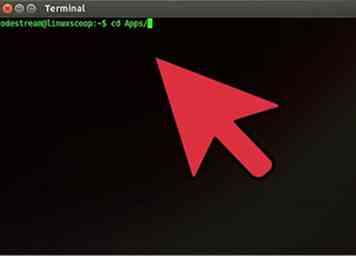 2 Ouvrez le terminal. Avant de pouvoir installer XAMPP, vous devez modifier les autorisations du fichier téléchargé pour qu'il puisse être exécuté.
2 Ouvrez le terminal. Avant de pouvoir installer XAMPP, vous devez modifier les autorisations du fichier téléchargé pour qu'il puisse être exécuté. -
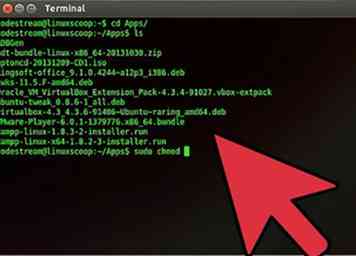 3 Modifier les autorisations Entrez la commande suivante et appuyez sur Entrée, en entrant votre mot de passe si nécessaire:
3 Modifier les autorisations Entrez la commande suivante et appuyez sur Entrée, en entrant votre mot de passe si nécessaire: - sudo chmod + x xampp-linux-x64-5.6.3-0-installer.run
- Vous pouvez faire glisser le fichier téléchargé dans la fenêtre Terminal pour saisir automatiquement le nom et l'emplacement du fichier.
-
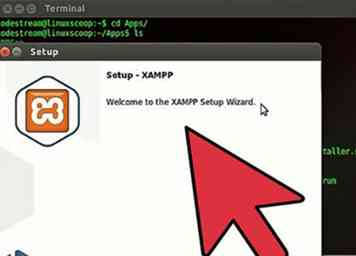 4 Exécutez le programme d'installation. Après avoir modifié les autorisations, vous pouvez exécuter le programme d'installation pour commencer l'installation de XAMPP. Tapez la commande suivante et appuyez sur Entrée:
4 Exécutez le programme d'installation. Après avoir modifié les autorisations, vous pouvez exécuter le programme d'installation pour commencer l'installation de XAMPP. Tapez la commande suivante et appuyez sur Entrée: - sudo ./xampp-linux-x64-5.6.3-0-installer.run
-
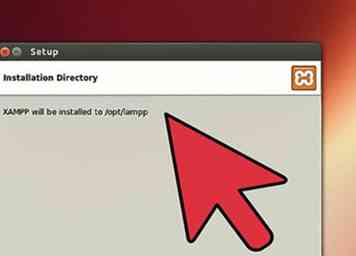 5 Suivez les instructions pour installer XAMPP. Le programme d'installation graphique s'ouvrira pour vous guider tout au long du processus d'installation. La plupart des utilisateurs peuvent laisser toutes les options par défaut.[1]
5 Suivez les instructions pour installer XAMPP. Le programme d'installation graphique s'ouvrira pour vous guider tout au long du processus d'installation. La plupart des utilisateurs peuvent laisser toutes les options par défaut.[1] - Vous pouvez décocher l'option "En savoir plus sur BitNami pour XAMPP" si cela ne vous intéresse pas.
Deuxième partie de trois:
Configuration de XAMPP
-
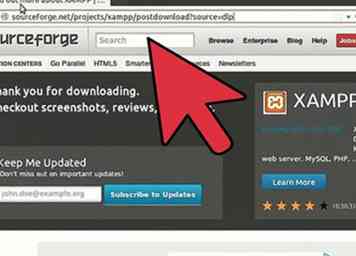 1 Démarrez le service XAMPP. Vous pouvez démarrer XAMPP en utilisant le terminal en entrant la commande suivante et en appuyant sur Entrée. Vous pouvez être invité à entrer votre mot de passe.
1 Démarrez le service XAMPP. Vous pouvez démarrer XAMPP en utilisant le terminal en entrant la commande suivante et en appuyant sur Entrée. Vous pouvez être invité à entrer votre mot de passe. - sudo / opt / lampp / lampp start
-
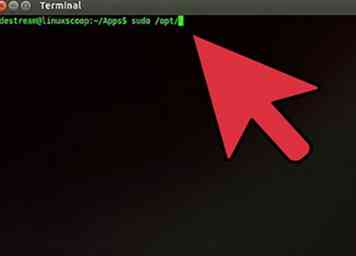 2 Ouvrez la page de démarrage XAMPP dans votre navigateur Web. Ouvrez votre navigateur Web et tapez http: // localhost / xampp / dans votre barre d'adresse. Si le service XAMPP est en cours d'exécution, vous verrez la page d'accueil. Cela vous aidera à tester que XAMPP fonctionne correctement.
2 Ouvrez la page de démarrage XAMPP dans votre navigateur Web. Ouvrez votre navigateur Web et tapez http: // localhost / xampp / dans votre barre d'adresse. Si le service XAMPP est en cours d'exécution, vous verrez la page d'accueil. Cela vous aidera à tester que XAMPP fonctionne correctement. -
 3 Définissez XAMPP pour démarrer lorsque Linux démarre. Si vous souhaitez que XAMPP s'exécute chaque fois que l'ordinateur est allumé et connecté, vous pouvez ajouter une ligne à votre ordinateur. rc.local fichier:
3 Définissez XAMPP pour démarrer lorsque Linux démarre. Si vous souhaitez que XAMPP s'exécute chaque fois que l'ordinateur est allumé et connecté, vous pouvez ajouter une ligne à votre ordinateur. rc.local fichier: - Ouvrez le terminal, tapez sudo nano /etc/rc.local et appuyez sur Entrée pour ouvrir le rc.local fichier dans l'éditeur. Vous pouvez remplacer nano avec votre éditeur préféré.
- Ajouter / opt / lampp / lampp start à la ligne avant sortie 0.
- Enregistrez et fermez le rc.local fichier.
-
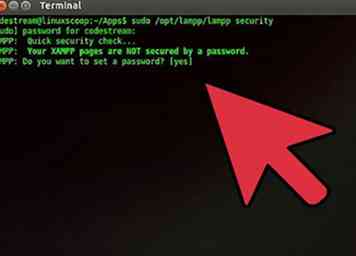 4 Configurez vos paramètres de sécurité. XAMPP s'installe sans mot de passe et il n'est pas recommandé de l'exécuter lorsqu'il n'est pas sécurisé. Vous pouvez configurer tous vos paramètres de sécurité en entrant la commande suivante. Cela vous mènera à travers un processus où vous recevrez une série de messages liés à divers aspects de la sécurité.
4 Configurez vos paramètres de sécurité. XAMPP s'installe sans mot de passe et il n'est pas recommandé de l'exécuter lorsqu'il n'est pas sécurisé. Vous pouvez configurer tous vos paramètres de sécurité en entrant la commande suivante. Cela vous mènera à travers un processus où vous recevrez une série de messages liés à divers aspects de la sécurité. - Sécurité sudo / opt / lampp / lampp
- Il vous sera demandé de définir un mot de passe pour XAMPP, de définir certains paramètres de sécurité MySQL, de créer un mot de passe MySQL, un mot de passe phpMyAdmin et un mot de passe FTP.
- Notez que cela définira votre nom d'utilisateur XAMPP sur llamp.
-
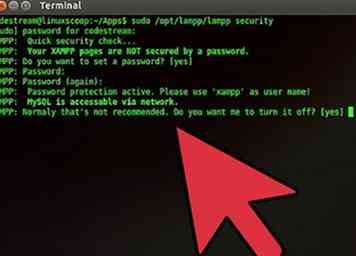 5 Activer eAccelerator. XAMPP inclut eAccelerator, un outil d'optimisation pour le développement PHP. Si vous voulez l'utiliser, vous devrez ouvrir le /opt/lampp/etc/php.ini déposer et supprimer le ; à partir du début de chacune des lignes suivantes. Redémarrez XAMPP après avoir enregistré le fichier:
5 Activer eAccelerator. XAMPP inclut eAccelerator, un outil d'optimisation pour le développement PHP. Si vous voulez l'utiliser, vous devrez ouvrir le /opt/lampp/etc/php.ini déposer et supprimer le ; à partir du début de chacune des lignes suivantes. Redémarrez XAMPP après avoir enregistré le fichier: ; extension = "eaccelerator.so"
eaccelerator.shm_size = "16"
eaccelerator.cache_dir = "/ opt / lampp / tmp / eaccelerator"
eaccelerator.enable = "1"
eaccelerator.optimizer = "1"
; eaccelerator.check_mtime = "1"
eaccelerator.debug = "0"
; eaccelerator.filter = ""
eaccelerator.shm_max = "0"
eaccelerator.shm_ttl = "0"
eaccelerator.shm_prune_period = "0"
eaccelerator.shm_only = "0"
eaccelerator.compress = "1"
eaccelerator.compress_level = "9"
Dépannage
-
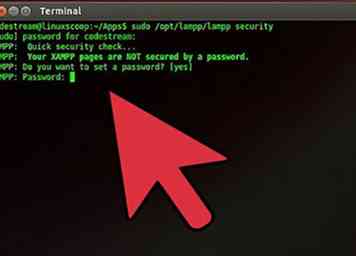 1 Je reçois un message d'erreur lorsque j'essaie de démarrer XAMPP. Si vous recevez le message d'erreur "Impossible de restaurer la protection du segment après le déplacement: autorisation refusée?", Il y a un conflit avec SELinux.
1 Je reçois un message d'erreur lorsque j'essaie de démarrer XAMPP. Si vous recevez le message d'erreur "Impossible de restaurer la protection du segment après le déplacement: autorisation refusée?", Il y a un conflit avec SELinux. - Type sudo / usr / sbin / setenforce 0 et appuyez sur Entrée. Cela devrait vous permettre de démarrer XAMPP.
-
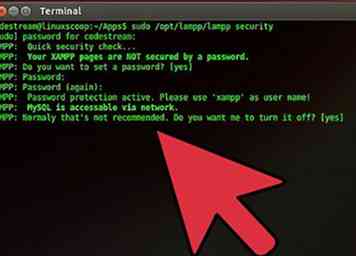 2 Aucune image n'apparaît sur la page XAMPP. Si XAMPP est en cours d'exécution mais qu'aucune image n'apparaît lorsque vous l'ouvrez dans votre navigateur Web, cela est dû à un problème lié à Apache et à certains systèmes Linux.
2 Aucune image n'apparaît sur la page XAMPP. Si XAMPP est en cours d'exécution mais qu'aucune image n'apparaît lorsque vous l'ouvrez dans votre navigateur Web, cela est dû à un problème lié à Apache et à certains systèmes Linux. - Ouvrez le /opt/lampp/etc/httpd.conf fichier.
- Retirer le # de #EnableMMAP off et #EnableSendfile off.
- Redémarrez XAMPP. Vos images devraient apparaître maintenant.
Troisième partie de trois:
Utiliser XAMPP
-
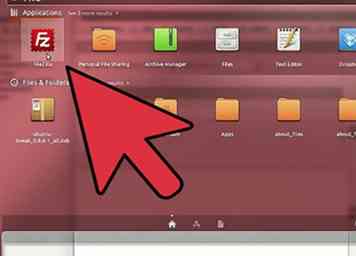 1 Ajoutez des fichiers à votre serveur XAMPP. Vous pouvez ajouter des fichiers à votre serveur XAMPP local en les ajoutant au dossier suivant. Ceci est le dossier "root" de votre serveur Web XAMPP local. Tous les fichiers placés dans ce dossier seront accessibles par le serveur Web:
1 Ajoutez des fichiers à votre serveur XAMPP. Vous pouvez ajouter des fichiers à votre serveur XAMPP local en les ajoutant au dossier suivant. Ceci est le dossier "root" de votre serveur Web XAMPP local. Tous les fichiers placés dans ce dossier seront accessibles par le serveur Web: - / opt / lampp / htdocs /
-
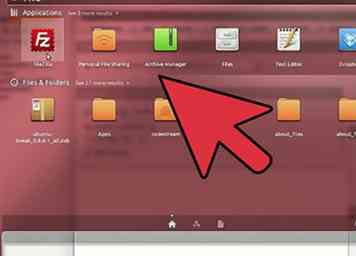 2 Ouvrez l'utilitaire de configuration graphique XAMPP. XAMPP est livré avec un programme de configuration qui vous permettra de modifier les paramètres via une interface graphique. Vous pouvez le démarrer en tapant les commandes suivantes:
2 Ouvrez l'utilitaire de configuration graphique XAMPP. XAMPP est livré avec un programme de configuration qui vous permettra de modifier les paramètres via une interface graphique. Vous pouvez le démarrer en tapant les commandes suivantes: - cd / opt / lampp
- sudo ./manager-linux-x64.run
-
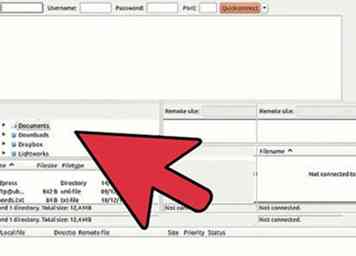 3 Testez que PHP fonctionne correctement. Après l'exécution du serveur, vous pouvez effectuer un test rapide pour vous assurer que le serveur traite correctement PHP.[2]
3 Testez que PHP fonctionne correctement. Après l'exécution du serveur, vous pouvez effectuer un test rapide pour vous assurer que le serveur traite correctement PHP.[2] - Ouvrez votre éditeur de texte et tapez ce qui suit:
<? php écho 'Bonjour le monde!'; ?>
- Enregistrez le fichier en tant que test.php et placez-le dans / opt / lampp / htdocs /
- Ouvrez votre navigateur Web et tapez http: //localhost/test.php. Vous devriez voir votre "Bonjour tout le monde!" le texte apparaît.
- Ouvrez votre éditeur de texte et tapez ce qui suit:
-
 4 Installez tous les services Web que vous souhaitez tester. Maintenant que votre serveur est configuré, vous pouvez commencer à installer des outils tels que Drupal et Wordpress. Voir les articles suivants pour des instructions détaillées:
4 Installez tous les services Web que vous souhaitez tester. Maintenant que votre serveur est configuré, vous pouvez commencer à installer des outils tels que Drupal et Wordpress. Voir les articles suivants pour des instructions détaillées: - Installer Drupal
- Installation de Wordpress
- Créer des bases de données MySQL
- Utiliser phpMyAdmin
 Minotauromaquia
Minotauromaquia
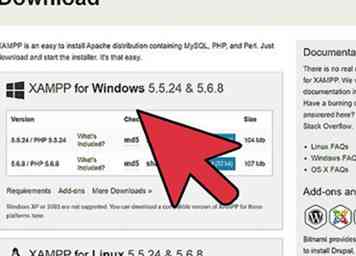 1 Téléchargez le programme d'installation de XAMPP. Vous pouvez l'obtenir de apachefriends.org/download.html. Assurez-vous de télécharger la version correcte pour votre système (32 bits ou 64 bits).
1 Téléchargez le programme d'installation de XAMPP. Vous pouvez l'obtenir de apachefriends.org/download.html. Assurez-vous de télécharger la version correcte pour votre système (32 bits ou 64 bits). 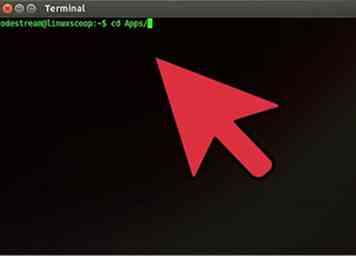 2 Ouvrez le terminal. Avant de pouvoir installer XAMPP, vous devez modifier les autorisations du fichier téléchargé pour qu'il puisse être exécuté.
2 Ouvrez le terminal. Avant de pouvoir installer XAMPP, vous devez modifier les autorisations du fichier téléchargé pour qu'il puisse être exécuté. 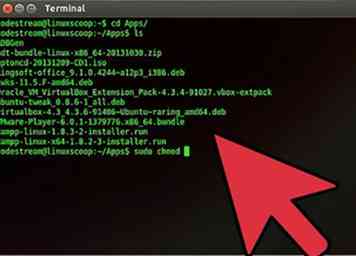 3 Modifier les autorisations Entrez la commande suivante et appuyez sur Entrée, en entrant votre mot de passe si nécessaire:
3 Modifier les autorisations Entrez la commande suivante et appuyez sur Entrée, en entrant votre mot de passe si nécessaire: 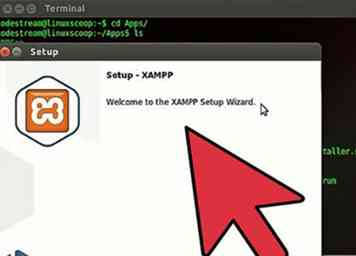 4 Exécutez le programme d'installation. Après avoir modifié les autorisations, vous pouvez exécuter le programme d'installation pour commencer l'installation de XAMPP. Tapez la commande suivante et appuyez sur Entrée:
4 Exécutez le programme d'installation. Après avoir modifié les autorisations, vous pouvez exécuter le programme d'installation pour commencer l'installation de XAMPP. Tapez la commande suivante et appuyez sur Entrée: 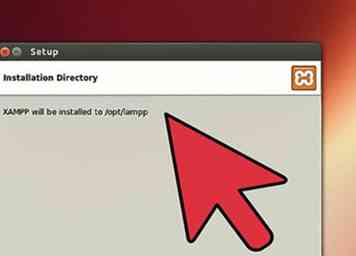 5 Suivez les instructions pour installer XAMPP. Le programme d'installation graphique s'ouvrira pour vous guider tout au long du processus d'installation. La plupart des utilisateurs peuvent laisser toutes les options par défaut.[1]
5 Suivez les instructions pour installer XAMPP. Le programme d'installation graphique s'ouvrira pour vous guider tout au long du processus d'installation. La plupart des utilisateurs peuvent laisser toutes les options par défaut.[1] 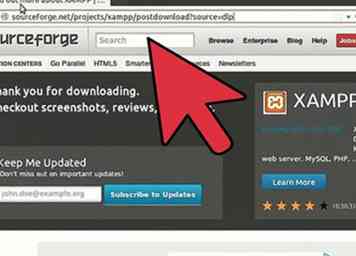 1 Démarrez le service XAMPP. Vous pouvez démarrer XAMPP en utilisant le terminal en entrant la commande suivante et en appuyant sur Entrée. Vous pouvez être invité à entrer votre mot de passe.
1 Démarrez le service XAMPP. Vous pouvez démarrer XAMPP en utilisant le terminal en entrant la commande suivante et en appuyant sur Entrée. Vous pouvez être invité à entrer votre mot de passe. 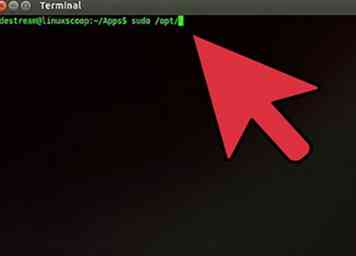 2 Ouvrez la page de démarrage XAMPP dans votre navigateur Web. Ouvrez votre navigateur Web et tapez http: // localhost / xampp / dans votre barre d'adresse. Si le service XAMPP est en cours d'exécution, vous verrez la page d'accueil. Cela vous aidera à tester que XAMPP fonctionne correctement.
2 Ouvrez la page de démarrage XAMPP dans votre navigateur Web. Ouvrez votre navigateur Web et tapez http: // localhost / xampp / dans votre barre d'adresse. Si le service XAMPP est en cours d'exécution, vous verrez la page d'accueil. Cela vous aidera à tester que XAMPP fonctionne correctement.  3 Définissez XAMPP pour démarrer lorsque Linux démarre. Si vous souhaitez que XAMPP s'exécute chaque fois que l'ordinateur est allumé et connecté, vous pouvez ajouter une ligne à votre ordinateur. rc.local fichier:
3 Définissez XAMPP pour démarrer lorsque Linux démarre. Si vous souhaitez que XAMPP s'exécute chaque fois que l'ordinateur est allumé et connecté, vous pouvez ajouter une ligne à votre ordinateur. rc.local fichier: 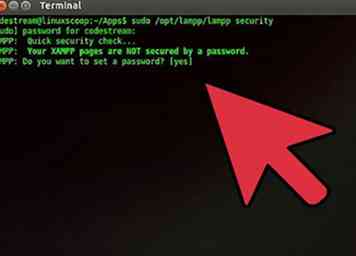 4 Configurez vos paramètres de sécurité. XAMPP s'installe sans mot de passe et il n'est pas recommandé de l'exécuter lorsqu'il n'est pas sécurisé. Vous pouvez configurer tous vos paramètres de sécurité en entrant la commande suivante. Cela vous mènera à travers un processus où vous recevrez une série de messages liés à divers aspects de la sécurité.
4 Configurez vos paramètres de sécurité. XAMPP s'installe sans mot de passe et il n'est pas recommandé de l'exécuter lorsqu'il n'est pas sécurisé. Vous pouvez configurer tous vos paramètres de sécurité en entrant la commande suivante. Cela vous mènera à travers un processus où vous recevrez une série de messages liés à divers aspects de la sécurité. 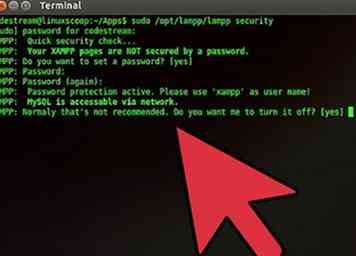 5 Activer eAccelerator. XAMPP inclut eAccelerator, un outil d'optimisation pour le développement PHP. Si vous voulez l'utiliser, vous devrez ouvrir le /opt/lampp/etc/php.ini déposer et supprimer le ; à partir du début de chacune des lignes suivantes. Redémarrez XAMPP après avoir enregistré le fichier:
5 Activer eAccelerator. XAMPP inclut eAccelerator, un outil d'optimisation pour le développement PHP. Si vous voulez l'utiliser, vous devrez ouvrir le /opt/lampp/etc/php.ini déposer et supprimer le ; à partir du début de chacune des lignes suivantes. Redémarrez XAMPP après avoir enregistré le fichier: 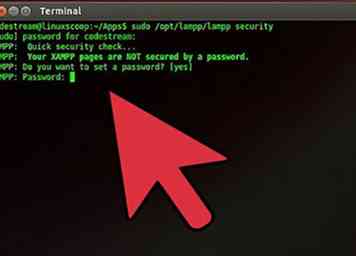 1 Je reçois un message d'erreur lorsque j'essaie de démarrer XAMPP. Si vous recevez le message d'erreur "Impossible de restaurer la protection du segment après le déplacement: autorisation refusée?", Il y a un conflit avec SELinux.
1 Je reçois un message d'erreur lorsque j'essaie de démarrer XAMPP. Si vous recevez le message d'erreur "Impossible de restaurer la protection du segment après le déplacement: autorisation refusée?", Il y a un conflit avec SELinux. 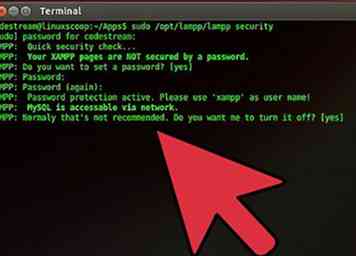 2 Aucune image n'apparaît sur la page XAMPP. Si XAMPP est en cours d'exécution mais qu'aucune image n'apparaît lorsque vous l'ouvrez dans votre navigateur Web, cela est dû à un problème lié à Apache et à certains systèmes Linux.
2 Aucune image n'apparaît sur la page XAMPP. Si XAMPP est en cours d'exécution mais qu'aucune image n'apparaît lorsque vous l'ouvrez dans votre navigateur Web, cela est dû à un problème lié à Apache et à certains systèmes Linux. 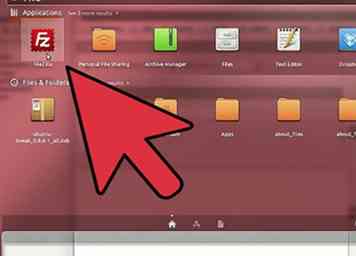 1 Ajoutez des fichiers à votre serveur XAMPP. Vous pouvez ajouter des fichiers à votre serveur XAMPP local en les ajoutant au dossier suivant. Ceci est le dossier "root" de votre serveur Web XAMPP local. Tous les fichiers placés dans ce dossier seront accessibles par le serveur Web:
1 Ajoutez des fichiers à votre serveur XAMPP. Vous pouvez ajouter des fichiers à votre serveur XAMPP local en les ajoutant au dossier suivant. Ceci est le dossier "root" de votre serveur Web XAMPP local. Tous les fichiers placés dans ce dossier seront accessibles par le serveur Web: 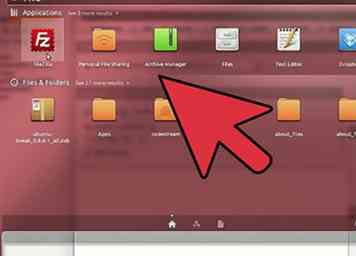 2 Ouvrez l'utilitaire de configuration graphique XAMPP. XAMPP est livré avec un programme de configuration qui vous permettra de modifier les paramètres via une interface graphique. Vous pouvez le démarrer en tapant les commandes suivantes:
2 Ouvrez l'utilitaire de configuration graphique XAMPP. XAMPP est livré avec un programme de configuration qui vous permettra de modifier les paramètres via une interface graphique. Vous pouvez le démarrer en tapant les commandes suivantes: 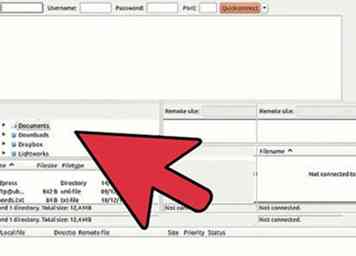 3 Testez que PHP fonctionne correctement. Après l'exécution du serveur, vous pouvez effectuer un test rapide pour vous assurer que le serveur traite correctement PHP.[2]
3 Testez que PHP fonctionne correctement. Après l'exécution du serveur, vous pouvez effectuer un test rapide pour vous assurer que le serveur traite correctement PHP.[2]  4 Installez tous les services Web que vous souhaitez tester. Maintenant que votre serveur est configuré, vous pouvez commencer à installer des outils tels que Drupal et Wordpress. Voir les articles suivants pour des instructions détaillées:
4 Installez tous les services Web que vous souhaitez tester. Maintenant que votre serveur est configuré, vous pouvez commencer à installer des outils tels que Drupal et Wordpress. Voir les articles suivants pour des instructions détaillées: